Conectarse
Clock
Mejores posteadores
| HarryKnight | ||||
| koko | ||||
| Elkenost | ||||
| skrash | ||||
| gonzalo | ||||
| emanuel.flores | ||||
| pollito | ||||
| torresdiaz1 | ||||
| neru2008 | ||||
| electghost |
RECUPERACION DE BIOS NO TODO ESTA PERDIDO
2 participantes
Técnico en Plataformas Informáticas - Ingeniería Ejecución Informática :: Informática :: Informacion Tecnologica
Página 1 de 1.
 RECUPERACION DE BIOS NO TODO ESTA PERDIDO
RECUPERACION DE BIOS NO TODO ESTA PERDIDO
El BIOS es uno de los componentes que causan más pánico a los usuarios, no solo porque su configuración es complicada para los más novatos, sino también porque de su funcionamiento depende toda la computadora, y si llega a tener algún problema, nuestro motherboard puede quedar inutilizado. En esta nota hablaremos de los distintos problemas que puede tener el BIOS y cómo solucionarlos.
__________________
INTRODUCCION
BIOS significa Basic Input Output System (sistema básico de entrada y salida) y es algo que poseen todas las PCs desde sus orígenes. Su función es inicializar el hardware, de modo que los componentes puedan interactuar entre sí, ubicándose en diferentes direcciones de memoria e interrupciones. El Setup es un pequeño programa dentro del BIOS en el cual podemos configurar manualmente estos parámetros, como la velocidad del procesador y la memoria, y la capacidad de los discos rígidos instalados. Ver fig. 1.

Los sistemas operativos actuales pueden modificar estos parámetros gracias al método Plug and Play, pero sin el BIOS, sería imposible inicializar los componentes básicos para cargar el sistema operativo. Por eso mismo, si la PC carece de BIOS, o el que tiene está fallado, no podrá arrancar y quedará “muerta” (aunque, obviamente, no es así).
__________________
¿QUE ES EL BIOS, FISICAMENTE?
Los BIOS antiguos se grababan en memorias del tipo EPROM (Erasable Programmable Read Only Memory, memoria de solo lectura programable y borrable), que requieren exponerse a rayos ultravioletas para borrarse. Actualmente, se graban en memorias del tipo EEPROM (donde el borrado se hace por impulsos eléctricos), más específicamente del tipo Flash (lo que significa que se puede dividir en distintos bloques al grabar). En el momento en que empezó a utilizarse, fue una verdadera revolución, ya que brindó la posibilidad de actualizar el BIOS de una manera muy sencilla. De este modo, fue posible agregar soporte para nuevos procesadores y discos rígidos, solucionar incompatibilidades y mejorar opciones de rendimiento. Pero, como toda maravilla, también tiene sus complicaciones: desde que los BIOS vienen en memorias Flash EEPROM, son más propensos a borrarse, y como pueden modificarse por software, también se han diseñado diversos virus que se encargan de borrarlos y, así, causarnos serios dolores de cabeza (como es el caso del W95.CIH, más conocido como Chernobyl, ya que se activaba en cada aniversario del trágico accidente nuclear). Esta memoria se presenta, principalmente, en un chip con formato DIP de 32 pines, aunque también se puede encontrar como un PLCC de 28 pines. En la mayoría de los casos, tiene una capacidad de 2 Mbits (256 KB), si bien hasta hace un tiempo se utilizaban de sólo 1 Mbit (128 KB), y hay ciertos casos en los que es de 4 Mbits (512 KB).

Los parámetros de configuración del BIOS se guardan en un pequeño espacio de memoria que sí es volátil, de modo que requiere estar siempre encendida para mantener la información (de lo contrario, deberemos configurar el BIOS cada vez que encendamos la PC). A esta memoria, de 64 bytes, se la denomina CMOS (debido al semiconductor con el cual está fabricada).
Para esto se recurre a una pila del tipo CR2032 (similar a la que usan algunos relojes y agendas electrónicas), que suele durar varios años sin inconvenientes, en especial desde la salida de las fuentes ATX (ya que, mientras están enchufadas a la corriente de línea, desconectan la pila y alimentan la memoria por sí mismas).
_______________________
¿PUEDE ARRUINARSE UN BIOS?
A simple vista, basándonos en lo que dijimos anteriormente, podemos decir que sí. Como el BIOS es un firmware, puede verse afectado por un virus, o puede ocurrir que un golpe de tensión lo borre. Sin embargo, esto no quiere decir que la memoria que lo contiene quede inutilizada y no pueda repararse de ninguna forma.
Si el deterioro se debió a un software (tanto a un virus como a un error al actualizar el BIOS), el chip de memoria permanece intacto y puede borrarse y volver a programarse sin ningún inconveniente. Si la causa fue por parte del hardware, como un golpe de tensión o un cortocircuito generado por la energía electrostática, es bastante probable que la memoria se haya quemado y que debamos reemplazarla por otra de las mismas características.
Como dijimos anteriormente, los BIOS son bastante sensibles desde la utilización de memorias Flash EEPROM, tanto que son el primer factor por el cual los usuarios tiran sus motherboards pensando que pasaron a mejor vida y es hora de comprar otro.
_______________________
¿QUE HACER ANTE UN FALLO DE BIOS?
Bueno, eso depende de la causa del error. Aunque parezca mentira, en la mayoría de los casos la solución al problema es más que sencilla. Algunos fabricantes modifican las direcciones de memoria de ciertos parámetros en las nuevas versiones de sus BIOS. Por lo tanto, puede ser que, al actualizarlo, éste trate de arrancar con configuraciones equivocadas, de manera que la PC no dé señales de vida. La solución es borrar el contenido de la pila que guarda la configuración del BIOS (ver figura 3), para que se restablezca a los valores estándar y entonces podamos arrancar la PC con normalidad. La mayoría de los motherboards poseen un jumper para realizar esta función, que comúnmente se encuentra cerca de la pila, y el método de borrado se limita a desenchufar la fuente de la línea eléctrica y luego cambiar la posición de este jumper. Se debe mantener esta posición durante algunos segundos, y luego ponerla en el estado inicial. De todos modos, esto no es así en todos los motherboards, por lo que nunca vendrá mal echarle un vistazo al manual (en algunos casos, como el del Asus A7V266-C, si no sacamos la pila, corremos el riesgo de quemar una pequeña resistencia, sin la cual el BIOS nunca “recordará” su configuración).

Esto también puede aplicarse si modificamos un parámetro en el BIOS y luego la PC no arranca (algo que ocurre muy a menudo cuando nos excedemos con el overclocking).
Si esto no soluciona nuestro problema, entonces estamos en condiciones de decir que nuestro BIOS está fallado, en cuyo caso tendremos que recurrir a los métodos que se indican a continuación (en orden de preferencia).
1 - BOOTBLOCK
A medida que pasó el tiempo y se registraron numerosos casos de problemas en BIOS de memorias EEPROM, los fabricantes de motherboards desarrollaron distintos métodos para prevenir fallas de este tipo o bien para solucionarlas de una manera sencilla (sin tener que hacer algún tipo de configuración en el hardware).
Una de las prevenciones es bloquear la posibilidad de actualización del BIOS mediante un jumper o modificando un parámetro en el Setup, de modo que nunca se le pueda entregar una tensión capaz de borrar o reescribir el contenido de la memoria. Gracias a esto, ningún virus será capaz de arruinar el BIOS.
Para esto, algunos fabricantes recurren a un segundo chip BIOS. En caso de que falle el primero, mediante un jumper se puede arrancar la PC utilizando el segundo, para luego regrabar el primero con el contenido que le corresponde.
Pero, en la mayoría de los casos, se utiliza un solo chip, en el cual se divide la memoria en dos bloques: BootBlock, que contiene el soporte para iniciar los dispositivos básicos del sistema (como el procesador, la memoria y la disquetera); y SystemBlock, que se encarga de inicializar todo lo demás (incluyendo el BIOS Setup). El primero nunca se modifica al actualizar el BIOS, de modo tal que si se produce algún error, la PC puede arrancar con el primero y permitirnos reprogramar el segundo. Recordemos que esto es posible gracias al tipo de memoria Flash EEPROM (que se empezó a utilizar en la época de los Pentium MMX / 2).
Dependiendo del fabricante, la distribución de la memoria puede cambiar, aunque normalmente el BootBlock contiene entre 16 y 64 KB. Los BIOS de 1 MB no poseen esta característica, dado que carecen del espacio suficiente para almacenar el SystemBlock.
Cuando el contenido del SystemBlock falla, el sistema arranca con lo básico para poder acceder a la disquetera, y entonces reprograma automáticamente el BIOS. Dependiendo de la marca de BIOS que utilice nuestro motherboard, cambian la forma en que se presenta el sistema ante un fallo y ciertos parámetros para recuperarlo, como vemos en el recuadro correspondiente.
Obviamente, esta solución no siempre es efectiva (por ejemplo, si se quema la memoria, es imposible arrancar la máquina).
2 - HOT SWAP
Esta es, sin ningún tipo de dudas, la forma más fascinante de recuperar un BIOS, ya que si bien es la más casera y riesgosa, como nosotros somos Power users, no tendremos problemas en realizarla. Eso sí: siempre que tengamos la posibilidad de recurrir al método anterior, será mejor evitar éste, que está más destinado a aquellos que tengan un motherboard antiguo que utilice una memoria de 1 MB para el BIOS, o que se les haya quemado la memoria y posean (o adquieran) uno vacío de las mismas características.
Como su nombre lo indica, este método se refiere a un intercambio de BIOS en caliente, es decir, con la máquina encendida. Para aplicarlo, necesitaremos un motherboard exactamente igual (o parecido) al nuestro, donde vamos a reprogramar nuestro chip erróneo (o viceversa: poseer un BIOS que nos permita arrancar la PC, para luego reprogramar nuestro chip).
Al principio de esta nota dijimos que el BIOS es un sistema que se utiliza para inicializar todos los dispositivos de la computadora. Una vez que inicia el sistema operativo, no se requiere del BIOS para funcionar. Por lo tanto, si sacamos el chip con la máquina encendida, nada malo pasará (siempre que tengamos el cuidado necesario). (Ver figura 4)

Entonces, el método de Hot Swap consiste en arrancar la PC, entrar en DOS, luego realizar un intercambio de BIOS y, con el programa que nos brinda el fabricante, reprogramar el chip (tal y como lo hacemos comúnmente para actualizar el BIOS). Una vez que reiniciemos, todo debería de funcionar bien, y entonces podremos volver a cambiar el chip o dejarlo como está.
Para sacar el chip BIOS sin inconvenientes, recomendamos “aflojarlo” antes de encender la PC, y usar ésta horizontalmente, de modo tal que la computadora no deje de reconocerlo. De esta manera, podremos retirar el chip con más facilidad y sin riesgo de doblar o romper los pines (patitas). Podemos utilizar uno o dos brackets como herramienta (chapas vacías que se ponen en el reverso de los gabinetes), ya que haciendo palanca en algún slot del motherboard, nos permitirá sacar cómodamente el chip (siempre teniendo el cuidado necesario y sin apurarnos). Obviamente, esto se aplica sólo a los chips del tipo DIP; en los PLCC, es mucho más complicado, aunque con una pequeña (pero fuerte) pinza de depilar, es posible sacarlo. También existen pinzas diseñadas exclusivamente para trabajar con este tipo de chips.
Reiteramos: hay que tener muchísimo cuidado y debemos estar relajados a fin de poseer el mejor pulso posible, ya que en algunos casos podemos llegar a quemar el chip (si es que conectamos mal algún pin). (Ver figura 5)

3 - REPROGRAMACION EXTERNA
Si no obtuvimos resultados con los dos métodos anteriores, y sabemos que el chip del BIOS no tiene problemas físicos, podemos recurrir a un programador de memorias Flash EEPROM que sea compatible con la de nuestro BIOS. Consta de una placa con uno o más zócalos que se conecta al puerto paralelo o serie de una PC, y mediante un programa bastante sencillo de utilizar, permite reprogramar nuestro chip indicando el archivo que contiene la imagen del BIOS. También hay otros cuyo funcionamiento se basa en el envío de comandos mediante una terminal (como el HyperTerminal de Windows).
Los dispositivos de este tipo son bastante caros (los más económicos cuestan aproximadamente U$S 60), por lo cual no se justifica su compra si debemos reparar sólo un motherboard. Sin embargo, podemos recurrir a un negocio de electrónica donde nos hagan este trabajo por una suma más accesible (generalmente, menos de U$S 10). También en sitios de subastas online hay muchas personas y locales de computación que ofrecen este servicio.
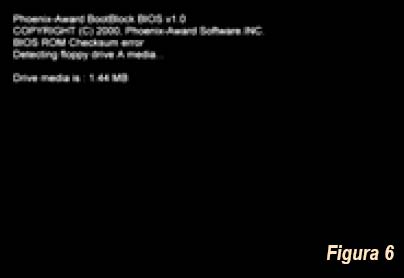
Lo mismo ocurre si nuestro chip se quemó y tenemos que reemplazarlo: estas memorias son bastante económicas, por lo cual también por menos de U$S 10 podemos conseguir una nueva.
Si luego de toda esta odisea, nuestro sistema no da señales de vida en el monitor, entonces significa que el problema se extiende más allá del BIOS. Por ejemplo, puede deberse a que algún golpe de tensión, además de haberse llevado el chip de memoria, también lo haya hecho con algún capacitor del motherboard. Pero es seguro que, si el problema se inició al actualizar el BIOS, ningún otro componente de la computadora habrá sido afectado, por lo que en ese caso deberíamos reclamar que nos vuelvan a programar la memoria. (Ver fig 7).

______________________
RECUPERACION POR BOOTBLOCK
Los fabricantes de motherboards utilizan diversas marcas de BIOS. Asimismo, las compañías que desarrollan BIOS también varían la forma de recuperación en las distintas versiones de sus productos. En este caso vamos a mencionar las dos marcas más conocidas (Phoenix/Award y AMI), y los métodos más comunes de sus versiones de BIOS (de todos modos, no varían tanto con respecto a lo que expresamos en esta nota).
______________________
PHOENIX/AWARD
Sus BIOS son los más utilizados en motherboards de marcas como Soyo y MSI, y el procedimiento para recuperar un BIOS es bastante sencillo, aunque deberemos trabajar un poco para crear el disquete salvador.
En primer lugar, aparece en la pantalla un mensaje que avisa que hay un error en el BIOS, y se trata de bootear con la disquetera. Como no tendremos acceso al teclado, antes de encender la PC deberemos crear un disquete de arranque de DOS (formateando el disquete con archivos de sistema o bajando un modelo de www.bootdisk.com) con los comandos necesarios para que se ejecute automáticamente el programador de BIOS.
En el disquete debemos copiar tres archivos (además de los de sistema): el archivo de imagen de BIOS (por ejemplo, BIOS.BIN), la utilidad de programación (generalmente, AWDFLASH.EXE) y el AUTOEXEC.BAT, que deberá tener como contenido la línea AWDFLASH BIOS.BIN /py.
De esta manera, el programa se ejecutará automáticamente y luego de algunos segundos ya tendremos solucionado el problema. Observe la figura 6
___________________
AMI
American Megatrends Inc. fue siempre el preferido de compañías como ECS/PC Chips para sus motherboards. La forma de recuperación es menos amigable que en el caso de Award, pero también es más sencillo de preparar.
En su BootBlock, AMI incluye unas rutinas ya predefinidas para bootear y reprogramar el BIOS por sí mismo. Para lograrlo, es necesario utilizar un disquete que posea el archivo de imagen de BIOS con el nombre AMIBOOT. ROM (esto es estrictamente necesario).
Cuando encendemos la PC, no aparece nada en el monitor: simplemente, la computadora se pone a buscar algo en la disquetera. Una vez que encuentra el disquete, busca el archivo y reprograma el BIOS. Segundos más tarde, mediante 4 beeps, nos indica que el proceso ha terminado, y entonces ya estamos listos para ver si también finalizó nuestro sufrimiento.
____________________
__________________
INTRODUCCION
BIOS significa Basic Input Output System (sistema básico de entrada y salida) y es algo que poseen todas las PCs desde sus orígenes. Su función es inicializar el hardware, de modo que los componentes puedan interactuar entre sí, ubicándose en diferentes direcciones de memoria e interrupciones. El Setup es un pequeño programa dentro del BIOS en el cual podemos configurar manualmente estos parámetros, como la velocidad del procesador y la memoria, y la capacidad de los discos rígidos instalados. Ver fig. 1.

Los sistemas operativos actuales pueden modificar estos parámetros gracias al método Plug and Play, pero sin el BIOS, sería imposible inicializar los componentes básicos para cargar el sistema operativo. Por eso mismo, si la PC carece de BIOS, o el que tiene está fallado, no podrá arrancar y quedará “muerta” (aunque, obviamente, no es así).
__________________
¿QUE ES EL BIOS, FISICAMENTE?
Los BIOS antiguos se grababan en memorias del tipo EPROM (Erasable Programmable Read Only Memory, memoria de solo lectura programable y borrable), que requieren exponerse a rayos ultravioletas para borrarse. Actualmente, se graban en memorias del tipo EEPROM (donde el borrado se hace por impulsos eléctricos), más específicamente del tipo Flash (lo que significa que se puede dividir en distintos bloques al grabar). En el momento en que empezó a utilizarse, fue una verdadera revolución, ya que brindó la posibilidad de actualizar el BIOS de una manera muy sencilla. De este modo, fue posible agregar soporte para nuevos procesadores y discos rígidos, solucionar incompatibilidades y mejorar opciones de rendimiento. Pero, como toda maravilla, también tiene sus complicaciones: desde que los BIOS vienen en memorias Flash EEPROM, son más propensos a borrarse, y como pueden modificarse por software, también se han diseñado diversos virus que se encargan de borrarlos y, así, causarnos serios dolores de cabeza (como es el caso del W95.CIH, más conocido como Chernobyl, ya que se activaba en cada aniversario del trágico accidente nuclear). Esta memoria se presenta, principalmente, en un chip con formato DIP de 32 pines, aunque también se puede encontrar como un PLCC de 28 pines. En la mayoría de los casos, tiene una capacidad de 2 Mbits (256 KB), si bien hasta hace un tiempo se utilizaban de sólo 1 Mbit (128 KB), y hay ciertos casos en los que es de 4 Mbits (512 KB).

Los parámetros de configuración del BIOS se guardan en un pequeño espacio de memoria que sí es volátil, de modo que requiere estar siempre encendida para mantener la información (de lo contrario, deberemos configurar el BIOS cada vez que encendamos la PC). A esta memoria, de 64 bytes, se la denomina CMOS (debido al semiconductor con el cual está fabricada).
Para esto se recurre a una pila del tipo CR2032 (similar a la que usan algunos relojes y agendas electrónicas), que suele durar varios años sin inconvenientes, en especial desde la salida de las fuentes ATX (ya que, mientras están enchufadas a la corriente de línea, desconectan la pila y alimentan la memoria por sí mismas).
_______________________
¿PUEDE ARRUINARSE UN BIOS?
A simple vista, basándonos en lo que dijimos anteriormente, podemos decir que sí. Como el BIOS es un firmware, puede verse afectado por un virus, o puede ocurrir que un golpe de tensión lo borre. Sin embargo, esto no quiere decir que la memoria que lo contiene quede inutilizada y no pueda repararse de ninguna forma.
Si el deterioro se debió a un software (tanto a un virus como a un error al actualizar el BIOS), el chip de memoria permanece intacto y puede borrarse y volver a programarse sin ningún inconveniente. Si la causa fue por parte del hardware, como un golpe de tensión o un cortocircuito generado por la energía electrostática, es bastante probable que la memoria se haya quemado y que debamos reemplazarla por otra de las mismas características.
Como dijimos anteriormente, los BIOS son bastante sensibles desde la utilización de memorias Flash EEPROM, tanto que son el primer factor por el cual los usuarios tiran sus motherboards pensando que pasaron a mejor vida y es hora de comprar otro.
_______________________
¿QUE HACER ANTE UN FALLO DE BIOS?
Bueno, eso depende de la causa del error. Aunque parezca mentira, en la mayoría de los casos la solución al problema es más que sencilla. Algunos fabricantes modifican las direcciones de memoria de ciertos parámetros en las nuevas versiones de sus BIOS. Por lo tanto, puede ser que, al actualizarlo, éste trate de arrancar con configuraciones equivocadas, de manera que la PC no dé señales de vida. La solución es borrar el contenido de la pila que guarda la configuración del BIOS (ver figura 3), para que se restablezca a los valores estándar y entonces podamos arrancar la PC con normalidad. La mayoría de los motherboards poseen un jumper para realizar esta función, que comúnmente se encuentra cerca de la pila, y el método de borrado se limita a desenchufar la fuente de la línea eléctrica y luego cambiar la posición de este jumper. Se debe mantener esta posición durante algunos segundos, y luego ponerla en el estado inicial. De todos modos, esto no es así en todos los motherboards, por lo que nunca vendrá mal echarle un vistazo al manual (en algunos casos, como el del Asus A7V266-C, si no sacamos la pila, corremos el riesgo de quemar una pequeña resistencia, sin la cual el BIOS nunca “recordará” su configuración).

Esto también puede aplicarse si modificamos un parámetro en el BIOS y luego la PC no arranca (algo que ocurre muy a menudo cuando nos excedemos con el overclocking).
Si esto no soluciona nuestro problema, entonces estamos en condiciones de decir que nuestro BIOS está fallado, en cuyo caso tendremos que recurrir a los métodos que se indican a continuación (en orden de preferencia).
1 - BOOTBLOCK
A medida que pasó el tiempo y se registraron numerosos casos de problemas en BIOS de memorias EEPROM, los fabricantes de motherboards desarrollaron distintos métodos para prevenir fallas de este tipo o bien para solucionarlas de una manera sencilla (sin tener que hacer algún tipo de configuración en el hardware).
Una de las prevenciones es bloquear la posibilidad de actualización del BIOS mediante un jumper o modificando un parámetro en el Setup, de modo que nunca se le pueda entregar una tensión capaz de borrar o reescribir el contenido de la memoria. Gracias a esto, ningún virus será capaz de arruinar el BIOS.
Para esto, algunos fabricantes recurren a un segundo chip BIOS. En caso de que falle el primero, mediante un jumper se puede arrancar la PC utilizando el segundo, para luego regrabar el primero con el contenido que le corresponde.
Pero, en la mayoría de los casos, se utiliza un solo chip, en el cual se divide la memoria en dos bloques: BootBlock, que contiene el soporte para iniciar los dispositivos básicos del sistema (como el procesador, la memoria y la disquetera); y SystemBlock, que se encarga de inicializar todo lo demás (incluyendo el BIOS Setup). El primero nunca se modifica al actualizar el BIOS, de modo tal que si se produce algún error, la PC puede arrancar con el primero y permitirnos reprogramar el segundo. Recordemos que esto es posible gracias al tipo de memoria Flash EEPROM (que se empezó a utilizar en la época de los Pentium MMX / 2).
Dependiendo del fabricante, la distribución de la memoria puede cambiar, aunque normalmente el BootBlock contiene entre 16 y 64 KB. Los BIOS de 1 MB no poseen esta característica, dado que carecen del espacio suficiente para almacenar el SystemBlock.
Cuando el contenido del SystemBlock falla, el sistema arranca con lo básico para poder acceder a la disquetera, y entonces reprograma automáticamente el BIOS. Dependiendo de la marca de BIOS que utilice nuestro motherboard, cambian la forma en que se presenta el sistema ante un fallo y ciertos parámetros para recuperarlo, como vemos en el recuadro correspondiente.
Obviamente, esta solución no siempre es efectiva (por ejemplo, si se quema la memoria, es imposible arrancar la máquina).
2 - HOT SWAP
Esta es, sin ningún tipo de dudas, la forma más fascinante de recuperar un BIOS, ya que si bien es la más casera y riesgosa, como nosotros somos Power users, no tendremos problemas en realizarla. Eso sí: siempre que tengamos la posibilidad de recurrir al método anterior, será mejor evitar éste, que está más destinado a aquellos que tengan un motherboard antiguo que utilice una memoria de 1 MB para el BIOS, o que se les haya quemado la memoria y posean (o adquieran) uno vacío de las mismas características.
Como su nombre lo indica, este método se refiere a un intercambio de BIOS en caliente, es decir, con la máquina encendida. Para aplicarlo, necesitaremos un motherboard exactamente igual (o parecido) al nuestro, donde vamos a reprogramar nuestro chip erróneo (o viceversa: poseer un BIOS que nos permita arrancar la PC, para luego reprogramar nuestro chip).
Al principio de esta nota dijimos que el BIOS es un sistema que se utiliza para inicializar todos los dispositivos de la computadora. Una vez que inicia el sistema operativo, no se requiere del BIOS para funcionar. Por lo tanto, si sacamos el chip con la máquina encendida, nada malo pasará (siempre que tengamos el cuidado necesario). (Ver figura 4)

Entonces, el método de Hot Swap consiste en arrancar la PC, entrar en DOS, luego realizar un intercambio de BIOS y, con el programa que nos brinda el fabricante, reprogramar el chip (tal y como lo hacemos comúnmente para actualizar el BIOS). Una vez que reiniciemos, todo debería de funcionar bien, y entonces podremos volver a cambiar el chip o dejarlo como está.
Para sacar el chip BIOS sin inconvenientes, recomendamos “aflojarlo” antes de encender la PC, y usar ésta horizontalmente, de modo tal que la computadora no deje de reconocerlo. De esta manera, podremos retirar el chip con más facilidad y sin riesgo de doblar o romper los pines (patitas). Podemos utilizar uno o dos brackets como herramienta (chapas vacías que se ponen en el reverso de los gabinetes), ya que haciendo palanca en algún slot del motherboard, nos permitirá sacar cómodamente el chip (siempre teniendo el cuidado necesario y sin apurarnos). Obviamente, esto se aplica sólo a los chips del tipo DIP; en los PLCC, es mucho más complicado, aunque con una pequeña (pero fuerte) pinza de depilar, es posible sacarlo. También existen pinzas diseñadas exclusivamente para trabajar con este tipo de chips.
Reiteramos: hay que tener muchísimo cuidado y debemos estar relajados a fin de poseer el mejor pulso posible, ya que en algunos casos podemos llegar a quemar el chip (si es que conectamos mal algún pin). (Ver figura 5)

3 - REPROGRAMACION EXTERNA
Si no obtuvimos resultados con los dos métodos anteriores, y sabemos que el chip del BIOS no tiene problemas físicos, podemos recurrir a un programador de memorias Flash EEPROM que sea compatible con la de nuestro BIOS. Consta de una placa con uno o más zócalos que se conecta al puerto paralelo o serie de una PC, y mediante un programa bastante sencillo de utilizar, permite reprogramar nuestro chip indicando el archivo que contiene la imagen del BIOS. También hay otros cuyo funcionamiento se basa en el envío de comandos mediante una terminal (como el HyperTerminal de Windows).
Los dispositivos de este tipo son bastante caros (los más económicos cuestan aproximadamente U$S 60), por lo cual no se justifica su compra si debemos reparar sólo un motherboard. Sin embargo, podemos recurrir a un negocio de electrónica donde nos hagan este trabajo por una suma más accesible (generalmente, menos de U$S 10). También en sitios de subastas online hay muchas personas y locales de computación que ofrecen este servicio.
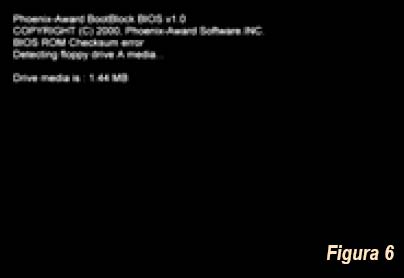
Lo mismo ocurre si nuestro chip se quemó y tenemos que reemplazarlo: estas memorias son bastante económicas, por lo cual también por menos de U$S 10 podemos conseguir una nueva.
Si luego de toda esta odisea, nuestro sistema no da señales de vida en el monitor, entonces significa que el problema se extiende más allá del BIOS. Por ejemplo, puede deberse a que algún golpe de tensión, además de haberse llevado el chip de memoria, también lo haya hecho con algún capacitor del motherboard. Pero es seguro que, si el problema se inició al actualizar el BIOS, ningún otro componente de la computadora habrá sido afectado, por lo que en ese caso deberíamos reclamar que nos vuelvan a programar la memoria. (Ver fig 7).

______________________
RECUPERACION POR BOOTBLOCK
Los fabricantes de motherboards utilizan diversas marcas de BIOS. Asimismo, las compañías que desarrollan BIOS también varían la forma de recuperación en las distintas versiones de sus productos. En este caso vamos a mencionar las dos marcas más conocidas (Phoenix/Award y AMI), y los métodos más comunes de sus versiones de BIOS (de todos modos, no varían tanto con respecto a lo que expresamos en esta nota).
______________________
PHOENIX/AWARD
Sus BIOS son los más utilizados en motherboards de marcas como Soyo y MSI, y el procedimiento para recuperar un BIOS es bastante sencillo, aunque deberemos trabajar un poco para crear el disquete salvador.
En primer lugar, aparece en la pantalla un mensaje que avisa que hay un error en el BIOS, y se trata de bootear con la disquetera. Como no tendremos acceso al teclado, antes de encender la PC deberemos crear un disquete de arranque de DOS (formateando el disquete con archivos de sistema o bajando un modelo de www.bootdisk.com) con los comandos necesarios para que se ejecute automáticamente el programador de BIOS.
En el disquete debemos copiar tres archivos (además de los de sistema): el archivo de imagen de BIOS (por ejemplo, BIOS.BIN), la utilidad de programación (generalmente, AWDFLASH.EXE) y el AUTOEXEC.BAT, que deberá tener como contenido la línea AWDFLASH BIOS.BIN /py.
De esta manera, el programa se ejecutará automáticamente y luego de algunos segundos ya tendremos solucionado el problema. Observe la figura 6
___________________
AMI
American Megatrends Inc. fue siempre el preferido de compañías como ECS/PC Chips para sus motherboards. La forma de recuperación es menos amigable que en el caso de Award, pero también es más sencillo de preparar.
En su BootBlock, AMI incluye unas rutinas ya predefinidas para bootear y reprogramar el BIOS por sí mismo. Para lograrlo, es necesario utilizar un disquete que posea el archivo de imagen de BIOS con el nombre AMIBOOT. ROM (esto es estrictamente necesario).
Cuando encendemos la PC, no aparece nada en el monitor: simplemente, la computadora se pone a buscar algo en la disquetera. Una vez que encuentra el disquete, busca el archivo y reprograma el BIOS. Segundos más tarde, mediante 4 beeps, nos indica que el proceso ha terminado, y entonces ya estamos listos para ver si también finalizó nuestro sufrimiento.
____________________
 uf
uf
hahahahahahahahah aqui hay que hacer unas preguntas esenciales, lo pusiste por experiencia propia hahahahahahahah o simplemente porque eres una buena persona hhahahahahahah
ya ahora si enserio al final dise que hay que ponerlo en la disketera y si la pc no tiene disquetera funciona poner el archivo en otro periferico?????
ya ahora si enserio al final dise que hay que ponerlo en la disketera y si la pc no tiene disquetera funciona poner el archivo en otro periferico?????

koko- Mensajes : 59
Fecha de inscripción : 19/07/2008
 Re: RECUPERACION DE BIOS NO TODO ESTA PERDIDO
Re: RECUPERACION DE BIOS NO TODO ESTA PERDIDO
Nose... creo yo que si nos ponemos en el caso de un notebook.... que sabemos que no traen disketera.... tendria que ser en un cd.... aunque haya que gravar una mierda de archivos.... no creess???
Por que no creo que un dispositivo externo como un pendrive sirva.... meter los archivos en este y despues conectarlo a travez de USB funcione.... habria que probrar.
Y pienza, que ahora los PC's tampoco traen disketera.... y surge el mismo problema.... como hacer la restauracion de la BIOS si no hay disketera???
Esa es una buena tarea para resolver....
Aunke pensandolo bien... si es necesario hacerlo con una disketera.... habria que instalar una, en el caso de un PC.... pero y en un Notebook???
Muy buena pregunta, no???
Por que no creo que un dispositivo externo como un pendrive sirva.... meter los archivos en este y despues conectarlo a travez de USB funcione.... habria que probrar.
Y pienza, que ahora los PC's tampoco traen disketera.... y surge el mismo problema.... como hacer la restauracion de la BIOS si no hay disketera???
Esa es una buena tarea para resolver....
Aunke pensandolo bien... si es necesario hacerlo con una disketera.... habria que instalar una, en el caso de un PC.... pero y en un Notebook???
Muy buena pregunta, no???
Técnico en Plataformas Informáticas - Ingeniería Ejecución Informática :: Informática :: Informacion Tecnologica
Página 1 de 1.
Permisos de este foro:
No puedes responder a temas en este foro.|
|
|










